word中如何设置页码-从指定页开始操作方法
时间 2025-06-16 来源:绿色安全下载站阅读:次
word中如何设置页码?工作中掌握了文档页码设置,让自己的工作效率提高数倍;本期绿色安全下载站为各位带来的是word中如何设置页码从指定页开始操作方法;以下就是本站整理的内容。
word从指定页设置页码方法
在Word文档中,若需要从制定页面开始编排页码,通常需通过分节符将文档划分为独立章节,并断开前后节的页眉页脚链接。按照以下步骤操作(适用于Word 2007及以上版本):
1.插入分节符:将光标置于需开始新页码的起始位置,插入分节符,创建独立章节。
2.断开页脚链接:在新章节的页脚区域,取消与前一节的链接,确保页码独立编排。
3.设置起始页码:在"页码"对话框中,为当前节指定起始页码值,可分别为罗马数字与阿拉伯数字。
4.插入页码样式:根据需要选择页码的格式与显示位置,确保文档格式统一。
5.删除冗余页码:检查并删除可能生成的多余页码,保持文档整洁。
通过上述方法,可以实现Word文档的灵活分节与页码编排,尤其适用于学术论文与专业报告的规范格式需求。 1.插入word分节符
将指针定位在需要开始设置页码的页面的前一页末尾位置(例如需从第3页开始,则定位至第2页末尾)。随后,在菜单栏中选择"布局"->"分隔符"->"下一页"分节符,完成分节符的插入。
2.断开节与节之间的链接
首先,双击需要开始设置页码的页脚区域(如目标为第3页),进入页脚编辑状态。接着,在"页眉和页脚工具"功能区中,点击"链接到前一条页眉"按钮,取消其高亮状态,使页脚右上角的"与上一节相同"标识消失,完成节与节之间的断开。
3.配置word页码格式
依次单击"插入"->"页码"->"设置页码格式",打开格式设置界面。在该界面中,选择"起始页码"选项,并输入具体的起始数值(通常设定为1),最后点击"确定"按钮完成设置。
4.插入word页码
返回菜单栏,选择"插入"->"页码"选项,根据实际需要选择页码的位置和样式(如页面底端、居中格式等),完成页码的插入操作。
5.清除前节页码(可选操作)
若需要,可对前节的页码进行清除处理。
在需要重新设置页码时,可按以下步骤操作:首先返回文档的前几页(包括封面和目录页),然后双击页脚区域,以删除原有的页码信息。
需要注意以下几点: 1.分节符的作用:在文档中插入分节符,可将文档划分为多个独立的章节段落。这样设置后,每个章节段落的页眉和页脚都可以单独进行设计和调整。
2.版本适用性:对于Word 2003版本,用户需通过「插入→分隔符→分节符」的操作来插入分节符。其他版本的操作界面虽然可能有所不同,但基本步骤是相通的。
3.多节段设置:如需对不同部分采用不同的页码格式(例如目录页使用罗马数字,正文部分使用阿拉伯数字),则需重复上述操作,在多个位置插入分节符进行独立设置。
运用以上方法,用户可以灵活地控制Word文档中各部分的页码起始位置,这一功能特别适用于需要分章节编排的正式文档,如学术论文、工作报告等场景。
以上就是关于word中从指定设置页码操作方法全部内容了,相信各位已经了解了word怎么设置页码;更多word技巧请持续关注绿色安全下载站。
在Word文档中,若需要从制定页面开始编排页码,通常需通过分节符将文档划分为独立章节,并断开前后节的页眉页脚链接。按照以下步骤操作(适用于Word 2007及以上版本):
1.插入分节符:将光标置于需开始新页码的起始位置,插入分节符,创建独立章节。
2.断开页脚链接:在新章节的页脚区域,取消与前一节的链接,确保页码独立编排。
3.设置起始页码:在"页码"对话框中,为当前节指定起始页码值,可分别为罗马数字与阿拉伯数字。
4.插入页码样式:根据需要选择页码的格式与显示位置,确保文档格式统一。
5.删除冗余页码:检查并删除可能生成的多余页码,保持文档整洁。
通过上述方法,可以实现Word文档的灵活分节与页码编排,尤其适用于学术论文与专业报告的规范格式需求。 1.插入word分节符
将指针定位在需要开始设置页码的页面的前一页末尾位置(例如需从第3页开始,则定位至第2页末尾)。随后,在菜单栏中选择"布局"->"分隔符"->"下一页"分节符,完成分节符的插入。
2.断开节与节之间的链接
首先,双击需要开始设置页码的页脚区域(如目标为第3页),进入页脚编辑状态。接着,在"页眉和页脚工具"功能区中,点击"链接到前一条页眉"按钮,取消其高亮状态,使页脚右上角的"与上一节相同"标识消失,完成节与节之间的断开。
3.配置word页码格式
依次单击"插入"->"页码"->"设置页码格式",打开格式设置界面。在该界面中,选择"起始页码"选项,并输入具体的起始数值(通常设定为1),最后点击"确定"按钮完成设置。
4.插入word页码
返回菜单栏,选择"插入"->"页码"选项,根据实际需要选择页码的位置和样式(如页面底端、居中格式等),完成页码的插入操作。
5.清除前节页码(可选操作)
若需要,可对前节的页码进行清除处理。
在需要重新设置页码时,可按以下步骤操作:首先返回文档的前几页(包括封面和目录页),然后双击页脚区域,以删除原有的页码信息。
需要注意以下几点: 1.分节符的作用:在文档中插入分节符,可将文档划分为多个独立的章节段落。这样设置后,每个章节段落的页眉和页脚都可以单独进行设计和调整。
2.版本适用性:对于Word 2003版本,用户需通过「插入→分隔符→分节符」的操作来插入分节符。其他版本的操作界面虽然可能有所不同,但基本步骤是相通的。
3.多节段设置:如需对不同部分采用不同的页码格式(例如目录页使用罗马数字,正文部分使用阿拉伯数字),则需重复上述操作,在多个位置插入分节符进行独立设置。
运用以上方法,用户可以灵活地控制Word文档中各部分的页码起始位置,这一功能特别适用于需要分章节编排的正式文档,如学术论文、工作报告等场景。
以上就是关于word中从指定设置页码操作方法全部内容了,相信各位已经了解了word怎么设置页码;更多word技巧请持续关注绿色安全下载站。
看过本文的人还看过
热门软件
- 电脑软件
- 手机软件


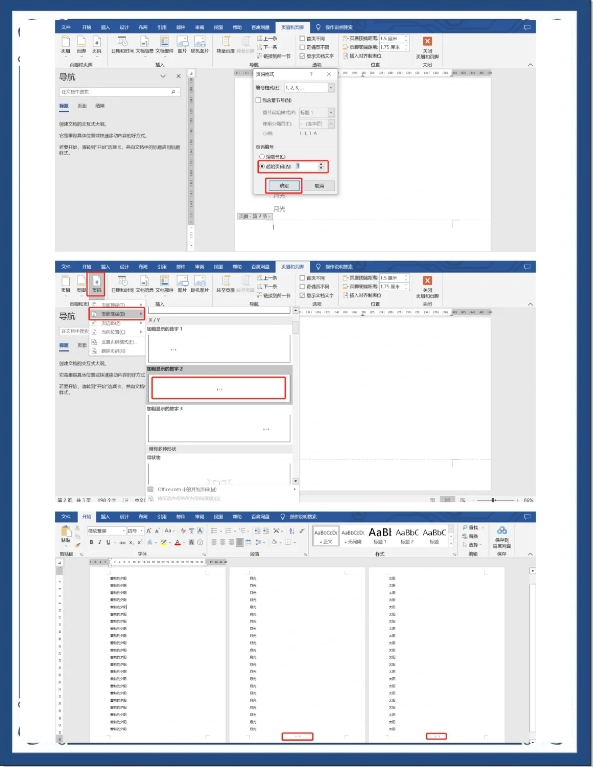
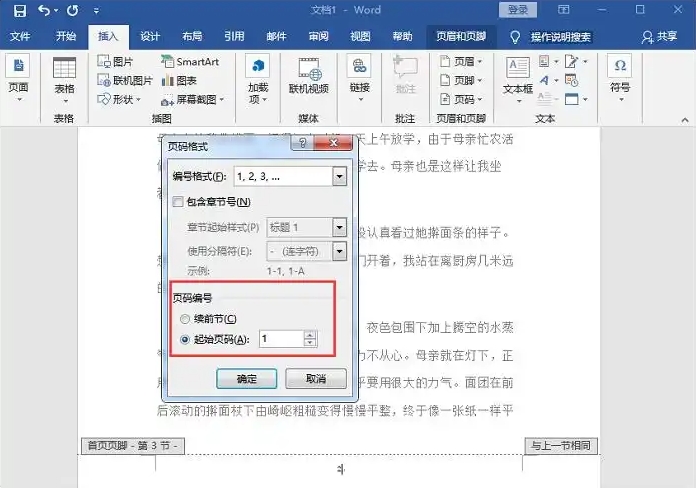


 阿里旺旺买家版v9.12.12C官方版大小:168.3M
阿里旺旺买家版v9.12.12C官方版大小:168.3M 呱呱社区v2.0.0808官方版大小:27.3M
呱呱社区v2.0.0808官方版大小:27.3M YY语音v8.72.0.1官方版大小:131.6M
YY语音v8.72.0.1官方版大小:131.6M 微信网页版v2.5.5官方最新版大小:35M
微信网页版v2.5.5官方最新版大小:35M 微信电脑版v3.3.5.1000官方最新版大小:149.5M
微信电脑版v3.3.5.1000官方最新版大小:149.5M 企业微信v3.1.15.3008官方PC版大小:506M
企业微信v3.1.15.3008官方PC版大小:506M 腾讯TIMv3.3.8.22043官方版大小:79.5M
腾讯TIMv3.3.8.22043官方版大小:79.5M 腾讯会议v2.17.5.410官方PC版大小:214.8M
腾讯会议v2.17.5.410官方PC版大小:214.8M WPS2016电脑版 v11.1.0.10314 免费版大小:246.22MB
WPS2016电脑版 v11.1.0.10314 免费版大小:246.22MB